微软拼音输入法怎么删除
时间:2019-02-24
在我们日常使用电脑时,应该有不少小伙伴想要删除系统自带的微软拼音输入法,那么微软拼音输入法怎么删除呢?下面小编就为大家带来微软拼音输入法删除方法分享,感兴趣的小伙伴快来看看吧。
微软拼音输入法删除方法分享:
1.点击win10桌面右下角的输入法图标我们可以看到系统默认安装了微软拼音输入法,然后我们来看看删除的方法。
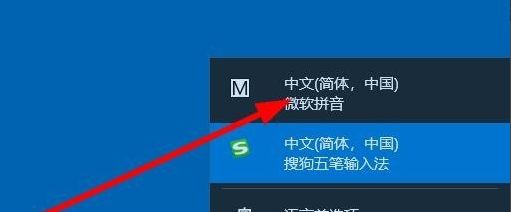
2.鼠标右键桌面左下角的开始按钮,在弹出的菜单中选项设置选项,进入下一步。
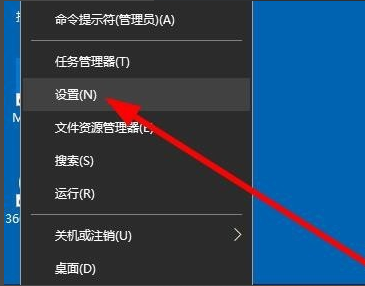
3.在系统设置界面点击“时间和语言”选项,进入下一步。
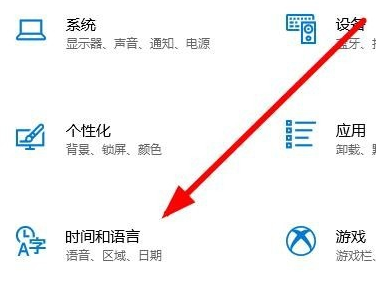
4.在新出现的界面的左侧点击“语言和区域”选项,进入下一步。
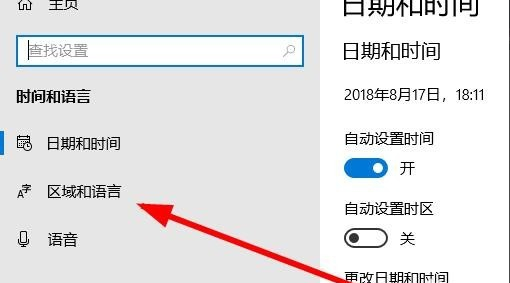
5.然后点击右侧的中文选项,然后在弹出的菜单中点击选项按钮,进入下一步。
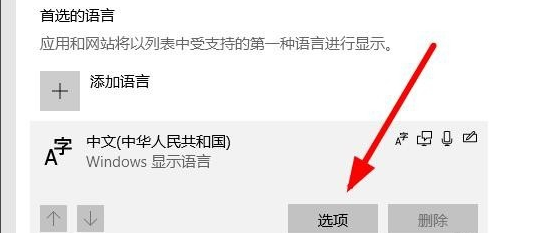
6.在出现的输入法列表中,点击微软拼音选项,然后点击“删除”按钮即可。
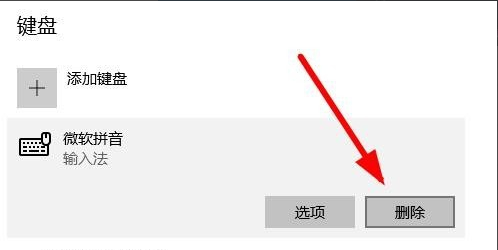
以上就是小编为大家带来的微软拼音输入法删除方法分享,希望能对您有所帮助,更多相关教程请关注酷下载!
|
Windows常见问题汇总 |
||||
| 设置自动关机 | 我的电脑图标 | 蓝屏怎么办 | 黑屏怎么办 | |
| 开机密码 | 任务管理器 | 内存占用过高 | 文件被占用 | |
| 打不出字 | 电脑死机 | 开不了机 | 怎么进入bios | |
| 选择性粘贴 | 快捷复制粘贴 |
加密文件夹 |
提高开机速度 |
|
| 恢复回收站 | 查看电脑配置 | Fn用法 |
电脑卡顿 |
|
| hosts文件 |
远程唤醒开机 |
定时开机 | 任务栏设置 | |
| 管理员权限 | 远程连接 | 扫描仪怎么用 | 显示器模糊 | |












